7 tips om je thuiswerkplek te beveiligen tegen hackers
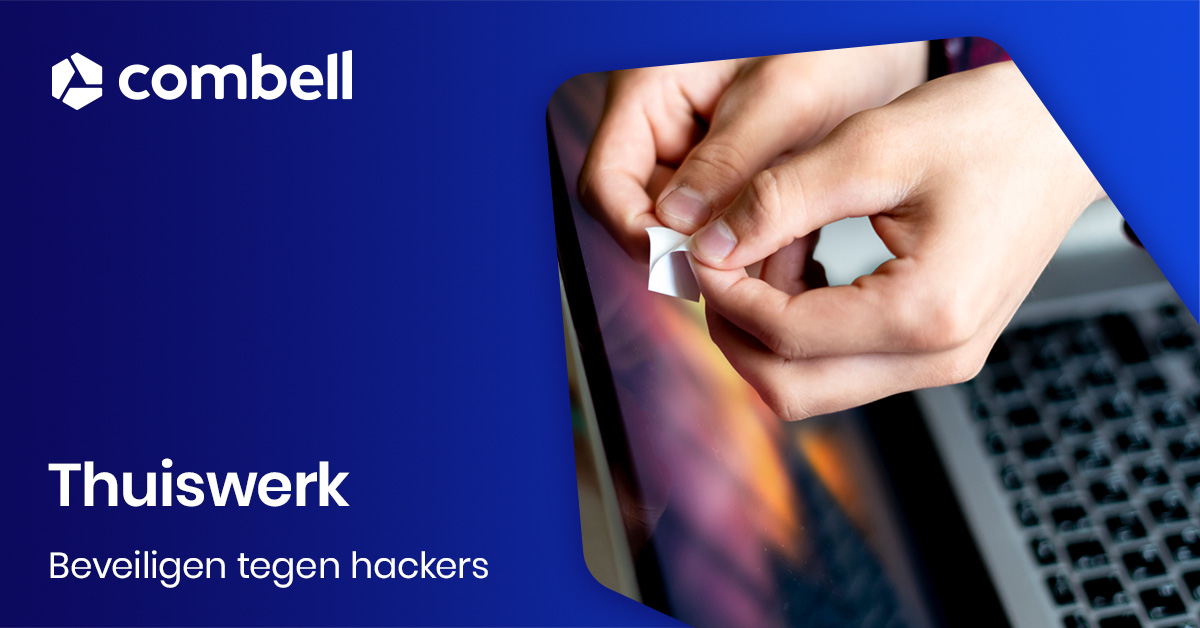
Op kantoor wordt een flink deel van de beveiliging van je toestel en het netwerk door de IT-afdeling uitgevoerd. Maar bij telewerken ben jij het vooral die het heft in handen moet nemen - ook al ben jij daar misschien onvoldoende op voorbereid. Is jouw toestel wel goed beveiligd tegen aanvallen van buitenaf? En is jouw infrastructuur (modem, Wi-Fi, …) wel hacker-proof? Ook bij thuiswerken moet veiligheid voorop staan. Gelukkig kan je met enkele simpele voorzorgen al heel wat risico verminderen. Volg deze 7 tips om je thuiswerkplek te beveiligen zodat je hackers geen kans geeft!
Download ons gratis e-book over telewerken
1. Voer software updates zo snel mogelijk uit
 Misschien heb jij een royale werkgever die je van het nieuwste model laptop voorzien heeft. De kans is echter veel groter dat jij het met een iets ouder toestel moet doen, misschien zelfs een tweedehands toestel van een andere (ex-)werknemer. Vooral in dat laatste geval kan de software die erop staat, al wat verouderd zijn. Meteen een update uitvoeren is dan de boodschap, en daarna regelmatig alle updates installeren zodra zij uitkomen. Ook bij nieuwere toestellen is dat een vereiste, want er komt wel elke dag van één of andere tool (Office-onderdelen, browser, besturingssysteem, …) een update uit.
Misschien heb jij een royale werkgever die je van het nieuwste model laptop voorzien heeft. De kans is echter veel groter dat jij het met een iets ouder toestel moet doen, misschien zelfs een tweedehands toestel van een andere (ex-)werknemer. Vooral in dat laatste geval kan de software die erop staat, al wat verouderd zijn. Meteen een update uitvoeren is dan de boodschap, en daarna regelmatig alle updates installeren zodra zij uitkomen. Ook bij nieuwere toestellen is dat een vereiste, want er komt wel elke dag van één of andere tool (Office-onderdelen, browser, besturingssysteem, …) een update uit.
Wellicht ben je geneigd om die update uit te stellen, gewoon omdat je niet kan doorwerken tijdens het installeren van de update. En dat is verkeerd! Zo'n update bevat namelijk patches en oplossingen voor kritieke lekken en zwakke punten in de beveiliging van het programma of besturingssysteem. Het is juist van die zwakke plekken dat hackers gebruik maken om je systeem aan te vallen. Dat kwartiertje oponthoud tijdens de installatie valt echt wel in het niet tegenover de tijd die je verliest wanneer je systeem volledig blokkeert als gevolg van een ransomware-aanval. Niet?
Het is trouwens niet alleen je laptop die je regelmatig moet updaten, wil je je thuiswerkplek beveiligen. Ook op je smartphone moeten programma's en besturingssysteem up-to-date zijn. Dat kan je best controleren via de Instellingen - daar kan je meestal ook aangeven dat updates automatisch uitgevoerd moeten worden. Zo slaap je altijd op beide oren!
Toch nog dit: is je toestel echt verouderd en draait je laptop bijvoorbeeld nog op Windows 7? Of heeft jouw Android- of iOS smartphone een heel oude versie? Voor dergelijke verouderde besturingssystemen worden geen updates meer uitgebracht, en loopt jouw toestel dus gevaar gehackt te worden. Vraag aan je werkgever een nieuw toestel, en wijs hem erop dat dit toestel de veiligheid van het bedrijf in gevaar kan brengen.
Meer over de redenen om updates zo snel mogelijk uit te voeren lees je in ons artikel "Snel updates uitvoeren is een must voor je veiligheid".
2. Let op voor phishing mails
Ook alert zijn op phishing mails hoort bij je thuiswerkplek beveiligen. Bij 'Phishing' proberen criminelen een instelling of organisatie die je vertrouwt na te bootsen, om zo je inloggegevens in handen te krijgen. Een klassieker is een mail of sms die je zogenaamd van je bank krijgt, met de melding dat je dringend moet inloggen via de link in de mail, want anders gaat je kaart geblokkeerd worden. Klik je op die link, dan kom je op een website die eruitziet als die van je bank, maar het uiteraard niet is. Vul je daar je gegevens in, dan is de ramp niet te overzien!
Deze criminelen zijn steeds beter geworden in hun fraude. Hun phishingmails zien er steeds realistischer uit - de lay-out van je bank wordt goed nagebootst, en ook het mailadres ziet er betrouwbaar uit. Zo werd onlangs een phishingmail verstuurd naar verschillende klanten van Combell, die perfect nagemaakt was (lees: Valse Combell e-mails in omloop).
Gelukkig kan je dergelijke phishingmails toch nog altijd herkennen als je aandachtig toekijkt. Controleer altijd de gegevens van de afzender goed, en ook de link waarop je zou moeten klikken. Bij de minste twijfel: doe het niet! Tik altijd het webadres van je bank of andere vertrouwensinstelling zelf in de adresbalk van je browser in. En kom je een geval van fraude tegen, verwittig ook de organisatie van wie de goede naam misbruikt wordt.
Meer tips in onze artikels "Wat is een phishing mail en hoe herken je deze valse e-mail" en "Toch in een phishing mail getrapt? Zo beperk je de schade".
3. Gebruik nooit hetzelfde wachtwoord
 Ongetwijfeld heb je ontelbare wachtwoorden die je moet onthouden: voor je mail, internetbankieren op je smartphone, om je aan te melden op je laptop, enz. En van je werkgever heb je dan ook nog eens een wachtwoord gekregen om je aan te melden op het bedrijfsnetwerk, op verschillende bedrijfsapplicaties, enz. Veel wachtwoorden om te onthouden, niet? De verleiding is dan ook groot om die achteraf te veranderen naar een wachtwoord dat je gemakkelijk kan onthouden - en voor vele diensten gebruikt.
Ongetwijfeld heb je ontelbare wachtwoorden die je moet onthouden: voor je mail, internetbankieren op je smartphone, om je aan te melden op je laptop, enz. En van je werkgever heb je dan ook nog eens een wachtwoord gekregen om je aan te melden op het bedrijfsnetwerk, op verschillende bedrijfsapplicaties, enz. Veel wachtwoorden om te onthouden, niet? De verleiding is dan ook groot om die achteraf te veranderen naar een wachtwoord dat je gemakkelijk kan onthouden - en voor vele diensten gebruikt.
En dat is heel onveilig. Want slagen hackers erin om bij één online dienst jouw inloggegevens te bemachtigen, dan zullen zij daarmee trachten ook bij andere diensten in te loggen. Ook op je bedrijfsnetwerk…
Verschillende wachtwoorden gebruiken voor je verschillende accounts is een echte must, en dan zeker en vast om je thuiswerkplek te beveiligen. Gebruik dus nooit privéwachtwoorden voor je zakelijke accounts. Kies voor sterke wachtwoorden, die moeilijk te kraken zijn. Gebruik een wachtwoordmanager: dan moet je nog maar één hoofdwachtwoord onthouden en zal de tool bij elke online dienst automatisch je inloggegevens ophalen uit zijn versleutelde databank. Waar mogelijk maak je best ook gebruik van tweestapsverificatie.
Meer tips over een goede wachtwoordhygiëne in ons artikel Veilige wachtwoorden: kort en moeilijk of lang en makkelijk?
4. Maak regelmatig back-ups
Zeg nooit nooit: het kan altijd eens misgaan. En dan kan een back-up je redding zijn. Wanneer je regelmatig een back-up maakt van je bestanden, voorkom je dat ze definitief verloren gaan. Vanuit je back-up kan je je bestanden terughalen wanneer je computer gehackt wordt of stuk gaat.
Zo'n back-up moet uiteraard recent zijn, dus moet je regelmatig back-ups maken. Gelukkig kan je dat bij vele back-upsoftware of gespecialiseerde back-updiensten automatisch doen: de back-up geschiedt op de achtergrond, en jij bent altijd verzekerd van up-to-date bestanden.
Steeds vaker wordt de back-up niet meer op een externe harde schijf gemaakt, maar in de cloud. Hierover lees je meer in ons artikel Wat zijn de voordelen van een cloud back-up.
Wist je trouwens dat je bij ons ook zelf je back-up kan terugplaatsen, zonder de helpdesk hiervoor te moeten contacteren? Je beheert je back-up volledig zelf in je Combell controlepaneel.
5. Installeer een antivirussoftware om je thuiswerkplek te beveiligen
Voorkomen is en blijft nog altijd beter dan genezen. Een antivirussoftware kan heel wat malware tegenhouden vooraleer die schade aan je computer kan toebrengen. Nu zal je zeggen: "ach, ik heb een Windows 10 computer, en daar zit al Windows Defender in - ik ben veilig!". Maar net zoals alle andere gratis antivirussoftware is Defender redelijk beperkt, en kan hij niet op tegen geavanceerde vormen van malware.
Een gespecialiseerde antivirus kost wel geld, en werkt meestal met een abonnementsformule. Vraag aan je werkgever om deze kost voor zijn rekening te nemen - het is immers zijn taak om voor een veilige werkplek te zorgen - evengoed thuis als op kantoor!
6. Je thuiswerkplek beveiligen met een firewall
 Naast een antivirus heb je ook een firewall nodig. Letterlijk is dat een brandmuurtje dat je optrekt rond je toestel, om zo malware buiten te houden. Die firewall zal namelijk het in- en uitgaande verkeer in het oog houden, en controleren of dat aan bepaalde regels voldoet.
Naast een antivirus heb je ook een firewall nodig. Letterlijk is dat een brandmuurtje dat je optrekt rond je toestel, om zo malware buiten te houden. Die firewall zal namelijk het in- en uitgaande verkeer in het oog houden, en controleren of dat aan bepaalde regels voldoet.
Je hebt het begrepen: er zijn helaas ontelbare manieren waarop een virus jouw computer kan binnendringen. En sommige instrumenten zijn populairder dan andere. Zo wordt vaak misbruik gemaakt van zwakke plekken in de Acrobat Reader; virussen langs die weg kan je voorkomen door JavaScript in deze software uit te schakelen. Ook Word en Excel worden vaak gebruikt, met name via macro's (kleine stukjes code die handelingen automatisch uitvoeren in je tekst of rekenblad). Schakel daarom via je instellingen het automatisch uitvoeren van macro's uit.
7. Heel simpel: plak je webcam af
Niet bij elke aanval moet je grote technische vaardigheden bezitten om die te voorkomen. Zoals bij de tactiek van hackers die trachten je webcam te hacken en opnames van jou te maken zonder jouw medeweten. Om je daar dan later mee te chanteren bijvoorbeeld. Of je te bespieden, wanneer je laptop in je slaapkamer staat.
Dit voorkomen is heel simpel: plak je webcam af met een stukje tape. Vergeet wel niet om dat (tijdelijk) te verwijderen bij een webconferentie!
Download onze handleiding tot telewerken


